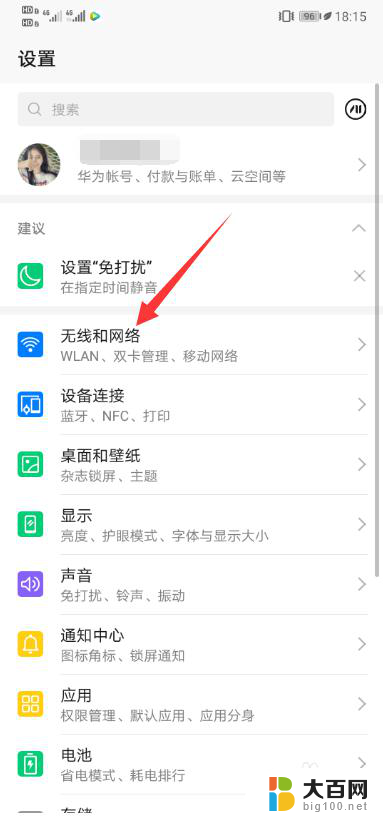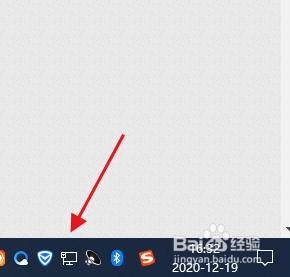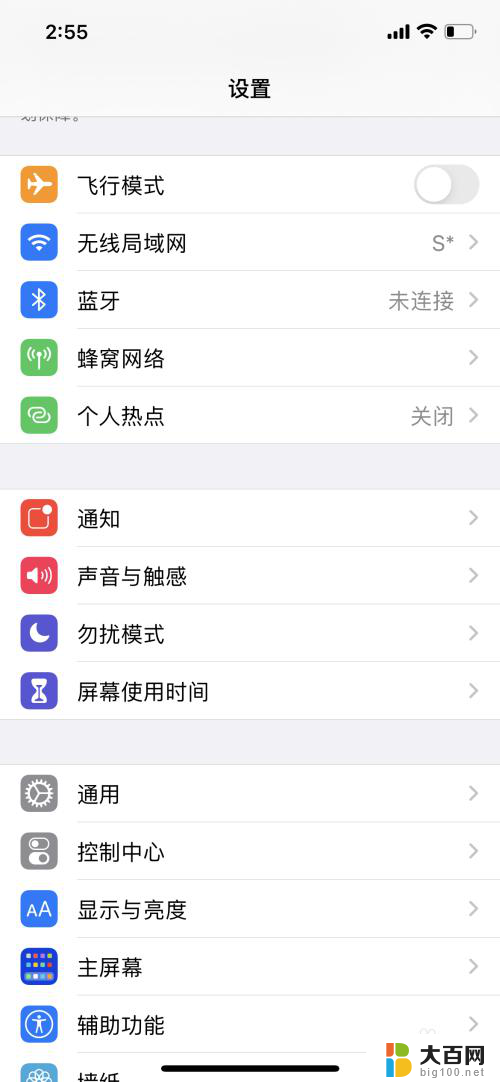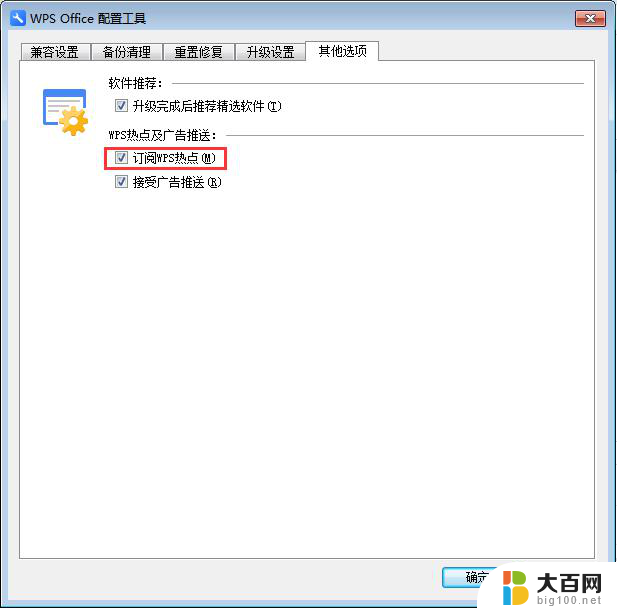华为手机如何打开热点共享 华为手机怎么打开热点
在日常生活中,我们经常会遇到需要与他人共享网络连接的情况,华为手机作为一款功能强大的智能手机,具备热点共享功能,可以让用户轻松地将自己的网络连接分享给周围的人使用。华为手机如何打开热点共享呢?接下来我们就来详细了解一下华为手机怎么打开热点的操作步骤。
具体方法:
1.华为手机打开热点其实非常简单,要找到热点的开关首先要打开手机上的“设置”,并在设置界面选择“无线和网络”选项。

2.进入了“无线和网络”页面,就可以看到那么明晃晃的,处于页面正中央的“移动和网络共享”选项,选它!选它!选它!
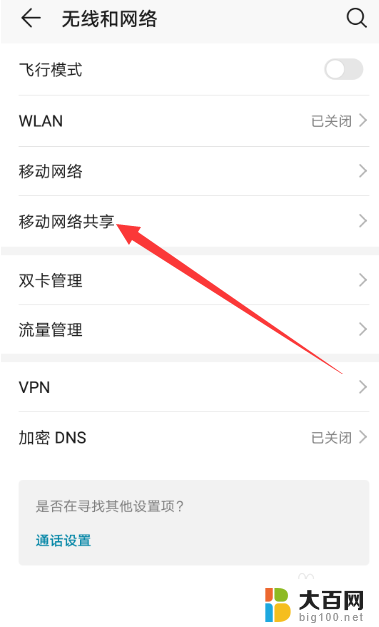
3.毕竟是要给小伙伴开热点嘛,当然就要选择“移动网络共享”。进入移动网络共享后就能看到设置热点的必经步骤--"便携式WLAN热点"。
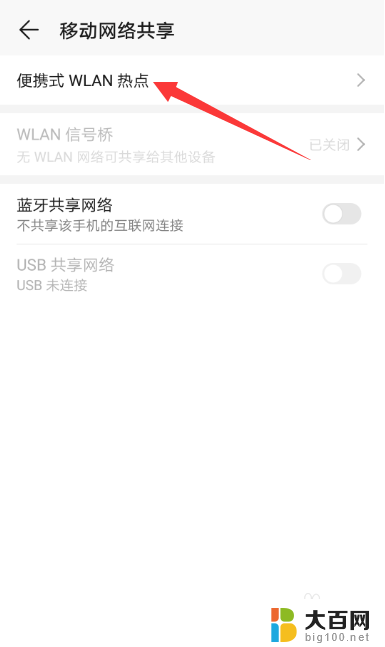
4.只有进入了“便携式WLAN热点”就可以看到第一行的WLAN名称,后有一个小按钮。点击小按钮就可以打开个人热点啦!
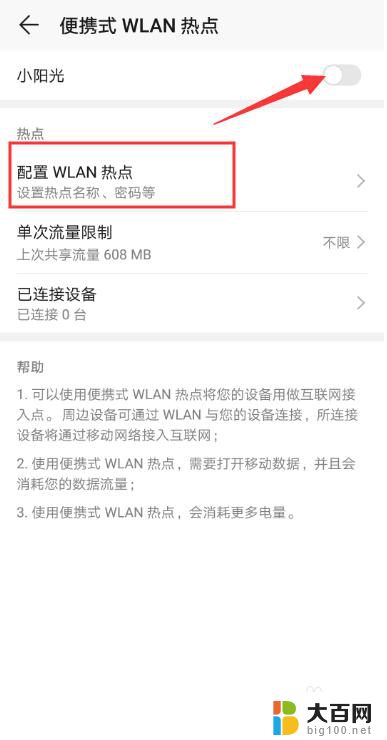
5.点击名称下面的“配置WLAN热点”,就可以更改WLAN名称和WLAN密码啦。如果觉得刚开始设置的密码不喜欢就可以点击这个设置新的密码哦~
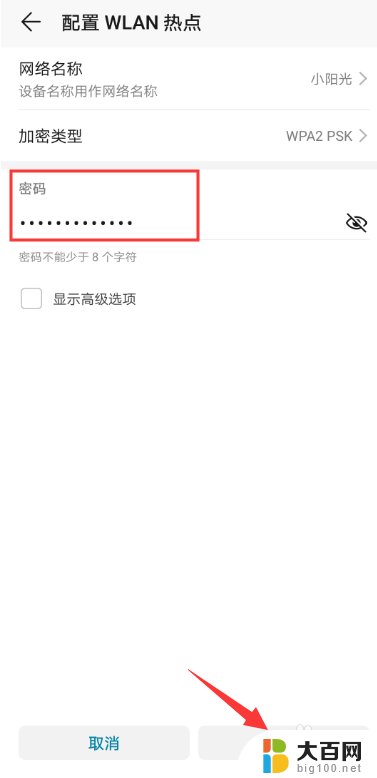
以上就是华为手机如何打开热点共享的全部内容,碰到同样情况的朋友们赶紧参照小编的方法来处理吧,希望能够对大家有所帮助。